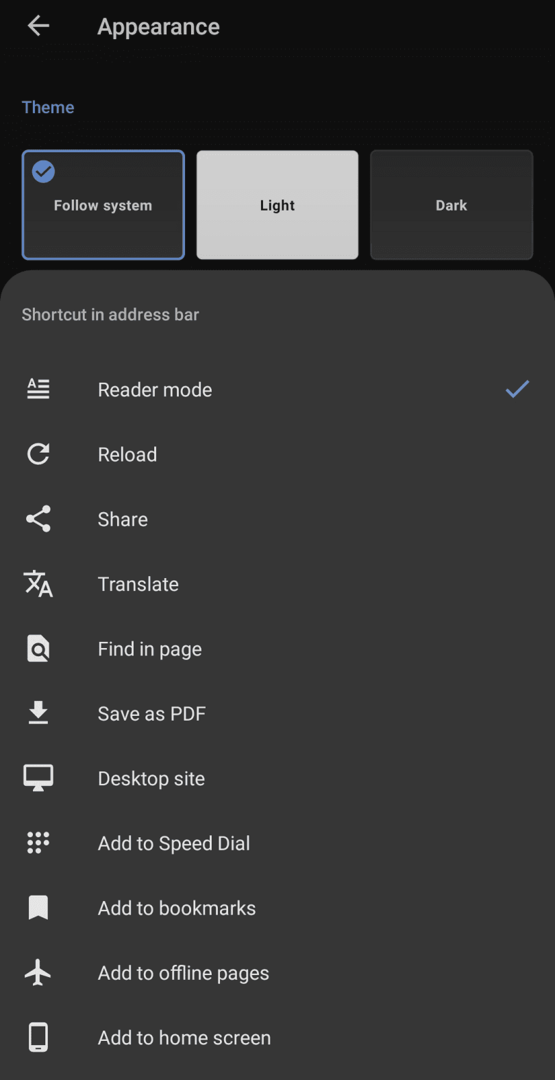Herhangi bir uygulamada en rahat olmak için ideal olarak bir tema seçebilmek veya yapılandırabilmek istersiniz. Bunun gibi uygulamaları kişiselleştirebilmek, genel renk şemasını kullanmak zorunda kalmak yerine ekstra bireysel bir dokunuş katabilir.
Ne yazık ki, karanlık mod gibi alternatif renk şemaları yalnızca son zamanlarda ilgi görüyor, daha fazla özelleştirme seçeneği için yaygın destek muhtemelen hala çok uzakta olacak.
Android'deki Opera tarayıcısı hem açık hem de koyu temalar sunar, ancak buna ek olarak beş vurgu rengi seçeneği sunar. Bu size uygulamanın görünümü üzerinde çoğu uygulamanın sunduğundan çok daha fazla kontrol sağlar.
Hangi renk düzenini kullanmak istediğinizi seçmek için Opera'nın uygulama içi ayarlarını açmanız gerekir. Uygulama içi ayarlara erişebilmek için önce uygulamanın sağ alt köşesindeki Opera simgesine dokunun.

Ardından, açılır pencerenin altındaki "Ayarlar" a dokunun.

Ayarlarda, “Görünüm” etiketli beşinci seçeneğe dokunun.
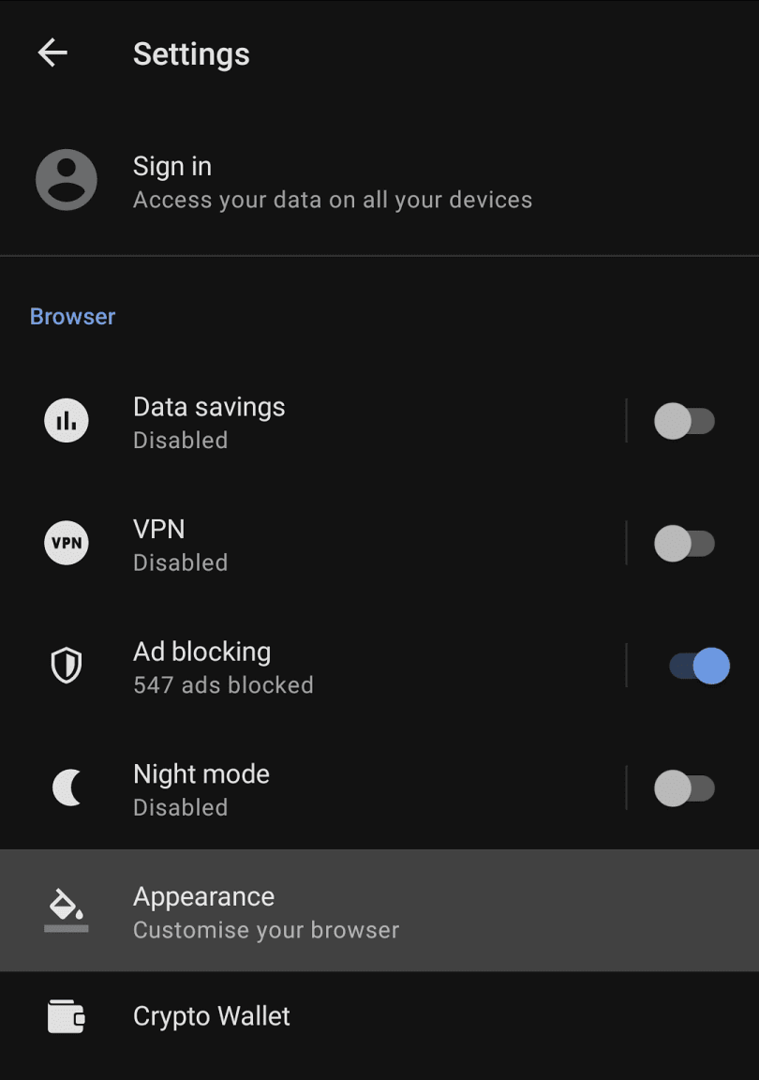
Görünüm ayarlarında seçebileceğiniz ilk seçenek genel temadır. “Açık” ve “Koyu”, telefonunuzun tema seçimine uygun “Takip sistemi” ile sırasıyla açık ve koyu temaları seçecektir.
Bu seçeneklerin hemen altında beş renkli daire vardır, vurgulu renk seçenekleri arasında seçim yapmak için bunlara dokunun. Seçenekleriniz mavi, kırmızı, gri, yeşil ve mor. Bu vurgular, düğmelerin, başlıkların ve yeni sekme sayfası arka planının renklerini etkiler.
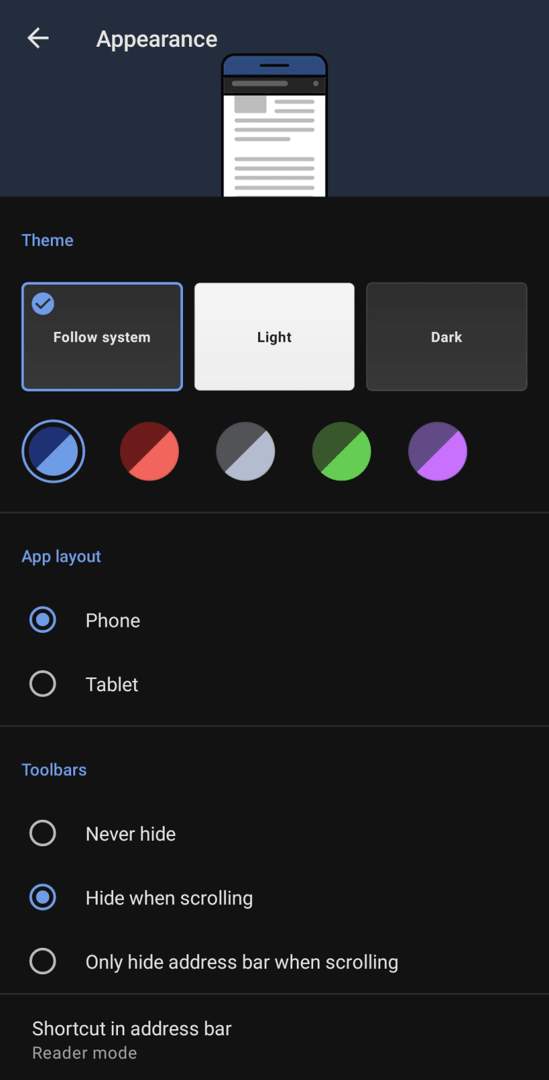
Sonraki görünüm seçeneği, uygulamanın mobil ve tablet düzeni arasında seçim yapmanızı sağlar. Web sayfasını kaydırdığınızda araç çubuklarının otomatik olarak gizlenip gizlenmeyeceğini de yapılandırabilirsiniz.
sayfadaki son seçenek olan “Adres çubuğunda kısayol”, adres çubuğunda görünecek işlevsel bir simge seçmenize olanak tanır ve size sayfayı PDF olarak kaydetmek gibi bir kısayol eylemi sağlar.